Correção do download lento do Steam em 2023: Soluções fáceis
Como corrigir o download lento do Steam em 2023 | Soluções fáceis Se você é um jogador, provavelmente já se deparou com a frustração de velocidades …
Ler o artigo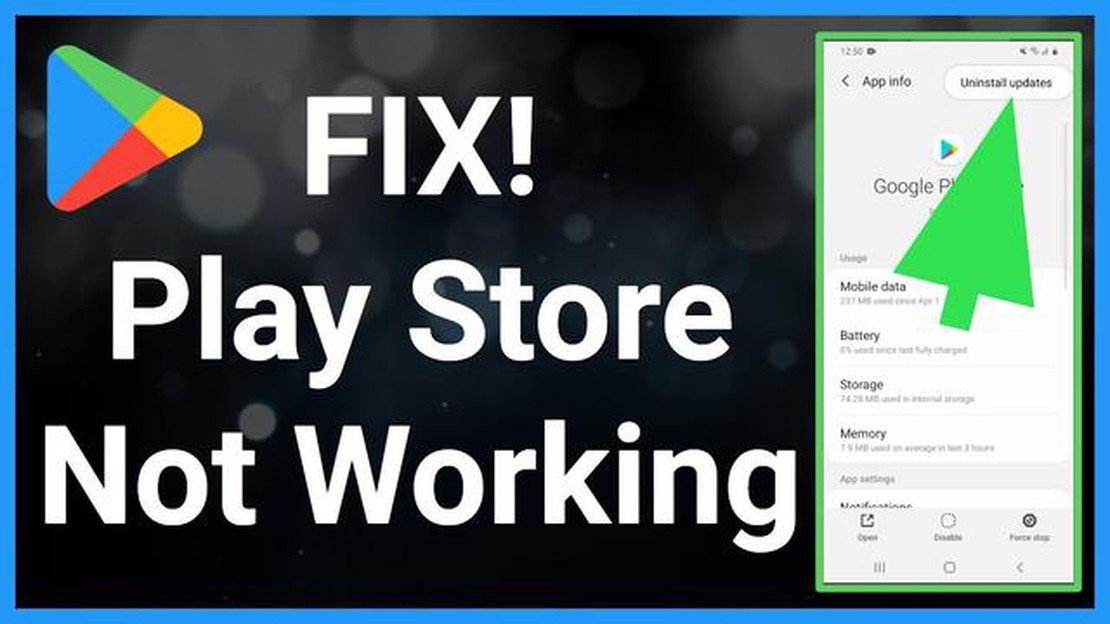
A Google Play Store é uma aplicação essencial para os utilizadores do Android, uma vez que lhes permite transferir e atualizar aplicações nos seus dispositivos. No entanto, há momentos em que a Google Play Store não abre ou carrega muito lentamente, deixando os usuários frustrados e incapazes de acessar seus aplicativos favoritos.
Se estiver a enfrentar o problema de a Google Play Store não abrir, não se preocupe, pois existem passos simples de resolução de problemas que pode seguir para resolver o problema. Essas etapas são fáceis de implementar e podem ajudá-lo a colocar a Google Play Store em funcionamento novamente em pouco tempo.
Em primeiro lugar, certifique-se de que tem uma ligação estável à Internet. A Google Play Store requer uma ligação à Internet ativa para funcionar corretamente. Verifique a sua ligação Wi-Fi ou de dados móveis e certifique-se de que está a funcionar corretamente. Se estiver a utilizar uma ligação Wi-Fi, tente reiniciar o router ou mudar para uma rede diferente para ver se o problema está na ligação.
Em seguida, limpe a cache e os dados da aplicação Google Play Store. Ao longo do tempo, a cache e os dados armazenados podem ficar corrompidos ou desactualizados, causando problemas no desempenho da aplicação. Para limpar a cache e os dados, aceda às Definições do dispositivo e, em seguida, navegue até à secção Aplicações. Localize e toque na aplicação Google Play Store e, em seguida, seleccione as opções “Limpar cache” e “Limpar dados”. Isto irá remover quaisquer ficheiros e definições desnecessários que possam estar a causar o problema.
Ao seguir estes passos de resolução de problemas, deverá conseguir resolver o problema de a Google Play Store não abrir no seu dispositivo Android. Se o problema persistir, poderá considerar contactar o Suporte da Google ou procurar a assistência de um profissional.
Quando se depara com o problema de a Google Play Store não abrir, pode ser frustrante e impedir o acesso e a transferência de aplicações, jogos e outros conteúdos disponíveis na Play Store. Compreender as possíveis causas deste problema pode ajudá-lo a solucionar o problema e a resolvê-lo de forma eficaz.
Possíveis causas do problema:
Leia também: Quantos dados utiliza o YouTube e como corrigir problemas de bloqueio
Passos para a resolução de problemas:
Ao seguir estes passos de resolução de problemas, pode resolver o problema de a Google Play Store não abrir e recuperar o acesso à vasta biblioteca de aplicações e conteúdos disponíveis na Play Store.
Se estiver a ter problemas com o facto de a Google Play Store não abrir no seu dispositivo, existem vários passos de resolução de problemas que pode tentar para resolver o problema. Siga estes passos para corrigir o problema de não abertura da Google Play Store:
Se continuar a não conseguir abrir a Google Play Store depois de seguir estes passos de resolução de problemas, poderá tratar-se de um problema mais complexo que requer assistência adicional. Considere a possibilidade de contactar o suporte da Google ou de pedir ajuda a um técnico profissional.
Podem existir várias razões para que a Google Play Store não esteja a abrir no seu dispositivo. Pode dever-se a uma ligação à Internet lenta, a uma aplicação da Google Play Store desactualizada, a problemas de cache ou a um problema com a sua conta Google. Em alguns casos, o problema pode ser com o software do seu dispositivo ou um conflito com outra aplicação.
Existem vários passos de resolução de problemas que pode tentar para resolver o problema de a Google Play Store não abrir. Em primeiro lugar, verifique a sua ligação à Internet e certifique-se de que está estável. Se o problema persistir, tente limpar a cache e os dados da aplicação Google Play Store. Também pode tentar desinstalar as actualizações ou desativar temporariamente a aplicação para ver se isso resolve o problema. Se nenhum destes passos funcionar, poderá ser necessário efetuar uma reposição de fábrica no seu dispositivo.
Leia também: 5 melhores cabos tipo C de carregamento rápido para Huawei P30 Cabos com melhor classificação 2022
Sim, uma ligação à Internet lenta ou instável pode impedir a abertura correcta da Google Play Store. Se a sua ligação à Internet for fraca ou estiver a sofrer interrupções, a Play Store poderá não conseguir ligar-se e carregar o seu conteúdo. Verifique a sua ligação à Internet e tente ligar-se a uma rede mais forte ou mais estável para ver se isso resolve o problema.
Sim, um problema com a sua conta Google pode, por vezes, fazer com que a Google Play Store não abra. Se existir um problema com a sua conta, este pode impedir que a Play Store funcione corretamente. Para resolver este problema, experimente terminar sessão na sua conta Google e, em seguida, iniciar sessão novamente. Também pode tentar remover e voltar a adicionar a sua conta Google nas definições do dispositivo para ver se isso resolve o problema.
Se nenhum dos passos de resolução de problemas resolver o problema da Play Store não abrir, poderá ser necessário efetuar uma reposição de fábrica no dispositivo. Isto irá apagar todos os dados do dispositivo, pelo que é importante fazer uma cópia de segurança dos seus ficheiros e informações importantes antes de prosseguir. Após a reposição de fábrica, configure novamente o dispositivo e verifique se a Play Store abre corretamente. Se o problema persistir, poderá ser necessário contactar o fabricante ou procurar assistência técnica adicional.
Pode haver várias razões para a sua Google Play Store não estar a abrir. Pode dever-se a uma má ligação à Internet, a uma versão desactualizada da aplicação Play Store, a problemas de cache ou de dados ou mesmo a um problema com a sua conta Google. É melhor solucionar o problema passo a passo para identificar a causa exacta.
Existem vários passos de resolução de problemas que pode tentar para resolver o problema de a Google Play Store não abrir. Em primeiro lugar, certifique-se de que tem uma ligação estável à Internet. Em seguida, tente limpar a cache e os dados da aplicação Play Store. Se isso não funcionar, actualize a aplicação Google Play Store para a versão mais recente. Também pode tentar remover e voltar a adicionar a sua conta Google no seu dispositivo, ou mesmo efetuar uma reposição de fábrica como último recurso.
Como corrigir o download lento do Steam em 2023 | Soluções fáceis Se você é um jogador, provavelmente já se deparou com a frustração de velocidades …
Ler o artigoOs melhores jogos de browser de 2023: vencer o stress é fácil A vida moderna está cheia de stress e tensão e, por vezes, precisamos de algum tempo …
Ler o artigo30 melhores aplicações para a barra de menus do mac: recarregue o seu mac! Ao utilizar a barra de menus do Mac, os utilizadores podem aceder rápida e …
Ler o artigo8 dicas para combater a quebra de produtividade no verão (infografia) O verão, com os seus dias de sol e férias, pode ser um verdadeiro desafio para a …
Ler o artigoO teclado do Galaxy Note 5 não funciona, não é possível desbloquear o ecrã ou introduzir o PIN, problema com a S Pen, outros problemas Bem-vindo à …
Ler o artigoComo corrigir o aplicativo do Outlook que não funciona no Android Se você é um usuário do Android e confia no aplicativo Outlook para suas …
Ler o artigo